在它在焦点中时,也可在源监视器中监控和调节剪辑的音量和声像。
要访问“音频剪辑混合器”,请从主菜单中选择“窗口”>“音频剪辑混合器”。

音频剪辑混合器
视频教程:使用剪辑混合器调整音量和声像
了解 Premiere Pro 中混合音频的新方式。除混合轨道外,现在还可以控制混合器界面中的单个剪辑,并创建更平滑的音频淡化效果。
音频剪辑混合器起着检查器的作用。其增益调节器会映射至剪辑的音量水平,而声像控制会映射至剪辑声像器。
当“时间轴”面板处于焦点状态时,播放指示器当前位置下方的每个剪辑都将映射到“剪辑混合器”的声道中。例如,时间轴面板的 A1 轨道上的剪辑,会映射到剪辑混合器的 A1 声道。
只有播放指示器下存在剪辑时,剪辑混合器才会显示剪辑音频。当轨道包含间隙时,如果间隙在播放指示器下方,则剪辑混合器中相应的声道为空。
例如,在以下时间轴中,轨道 A2 为空。
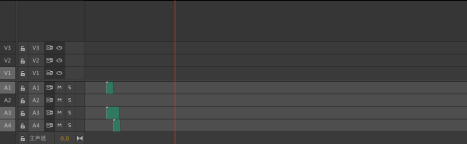
轨道 A2 为空
由于播放指示器下方存在间隙(轨道 A2 为空),因此剪辑混合器会显示空声道 A2。
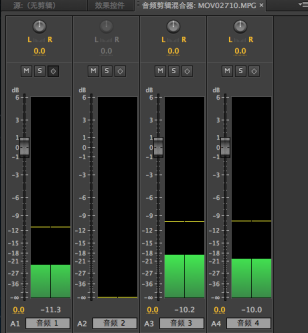
声道 A2 为空的剪辑混合器
利用剪辑混合器,可调整剪辑音量、声道音量和剪辑声像。剪辑混合器中的声道具有可扩展性。声道的宽度取决于序列中轨道的数量以及面板的宽度。
要查看声道音量,请右键单击/按住 Ctrl 键单击剪辑混合器,并从上下文菜单中选择“显示声道音量”。此选项在默认情况下禁用。
关键帧按钮状态决定了可对音量或声像器进行更改的性质。
如已按下关键帧按钮,则调整音量或声像时,会向当前播放指示器位置添加关键帧。或者,如果播放指示器下方存在关键帧,则会更新当前关键帧。
如未按下关键帧按钮,则会移动当前节段。
音频剪辑混合器自动模式
您可在剪辑混合器右上方的弹出菜单中为轨道设置“自动”模式。例如,在回放期间拖动某轨道的音量衰减器或声像控件。将轨道的自动菜单设为“触摸”或“闭锁”回放音频时,Premiere Pro 会根据您所做的调整回放轨道。对剪辑混合器的声道进行调整时,Premiere Pro 会通过在“时间轴”面板中创建轨道关键帧,将更改应用至相应的轨道。反之,您要在“时间轴”面板中添加或编辑的音频轨道关键帧,会在剪辑混合器中设置值(例如,衰减器位置)。
对于各个音频轨道,可选择以下两个选项之一,决定混合处理期间轨道的自动状态:
关键帧闭锁模式:调整属性时才启动自动模式。初始属性设置来自前一调整。
关键帧触摸模式:调整属性时才启动自动模式。当您停止调整某属性时,其选项设置将返回到其先前状态(在录制当前自动更改之前)。返回速率取决于“自动匹配时间”音频首选项。



